Создание видео-презентации из набора изображений и аудиофайла(-ов)
Вниманию уважаемого читателя предлагается довольно быстрый (но нужно работать с консолью) способ создания видео-презентации, имея, в качестве исходного материала: а). папку с изображениями и б). один или несколько аудиофайлов.
В данном примере будет показано создание презентации с эффектом растворения и произвольной "микромоторикой" (как-будто кто-то держит камеру в руках).
В рез-те получится видео, типа этого: http://www.youtube.com/watch?v=m6gV93Senns
Пример может показаться довольно длинным, но на самом деле, там всего пара команд (всего две, если dvd-slideshow уже установлен). Как говорится: тяжело в учении, легко в бою!
1. Установка DVD-Slideshow со всеми необходимыми зависимостями:
sudo aptitude install dvd-slideshow
Примечание: может понадобится подключить репозиторий Mediabuntu, перед установкой dvd-slideshow (это даст менее обрезанный "libavcodec-extra-52");
2. Создайте директорию проекта, например "Home > Documents > Slideshow project";
3. Скопируйте нужные изображения в под-каталог, внутри директории проекта: "Home > Documents > Slideshow project > Images";
4. Положите в директорию проекта нужные аудиофайлы. Должно получиться что-то вроде этого:

5. Откройте терминал и смените рабочую директорию на директорию проекта:
cd ~/Documents/Slideshow\ project
(или просто F4 в Dolphin'е, в момент когда открыта папка проекта)
6. Сгенерируйте INPUT FILE для DVD-Slideshow с помощью команды dir2slideshow:
dir2slideshow -t 8 -c 2 -n "Hello world" -k -p -a "06 - Volga boatman.mp3" Images
Описание параметров:
- -t 8
- Задаем 8 секунд на каждый слайд
- -c 2
- 2 секунды на эффект перехода
- -n "Hello world"
- Титул. Данный текст будет показан на первом слайде презентации.
- -k
- Применить случайные эффекты движения к слайдам
- -p
- Использовать формат PAL вместо NTSC(по умолчанию)
- -a "06 – Volga boatman.mp3"
- Добавить аудиофайлы в презентацию (допускается перечисление нескольких файлов через запятую). Аудиофайлы будут проиграны один за другим на протяжении презентации.
- Images
- Путь к директории, содержащей файлы изображений
Все доступные опции описаны тут.
Полезные советы:
- Опустите опцию "-k", в случае если случайные эффекты движения/дрожания нежелательны
- Так же имеется возможность вносить вносить изменения вручную, в сгенерированный на этом шаге INPUT FILE (в данном примере "Hello World.txt"), с целью более тонкой настройки презентации. Формат не очень сложный, а на сайте имеются хорошо-откомментированные примеры.
7. Теперь, когда готов INPUT FILE, можно запускать DVD-Slideshow для создания видео:
dvd-slideshow -o Video Hello\ world.txt
Описание параметров:
- -o Video
- Директория для видео-презентации
- Hello\ world.txt
- INPUT FILE
Полезные советы:
- Программа также позволяет создавать FLV файл, пригодный для использования на веб-страницах. Правда, экспериментально установлено, что лучше генерировать VOB файлы (DVD-качество; формат по умолчанию) и конвертировать их в FLV чем-нибудь специальным (лично я просто залил VOB в youtube, и он мне сделал зашибись).
- Также доступны дополнительные опции, описанные тут.
8. Когда программа закончила, находим .vob файл в "Output directory" (ключ "-o"). Его можно записать на DVD или играть просто так. В youtube.com тоже заливается без проблем.
P.S.: Извиняюсь за несколько кривой русский. Дело в том что статья была подготовлена на другом языке, а потом уже локализированна (местами почти дословно) для данного блога.
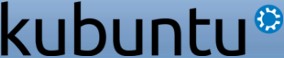


Комментарии (2)
Вопросы/предложения welcome.
Отличная гуевая программка для создания видео презентаций: SMILE - Slideshow Maker (сайт на французском, сама программка с поддержкой русского)
Отправить комментарий